Sådan repareres mobildata, der ikke virker på Android
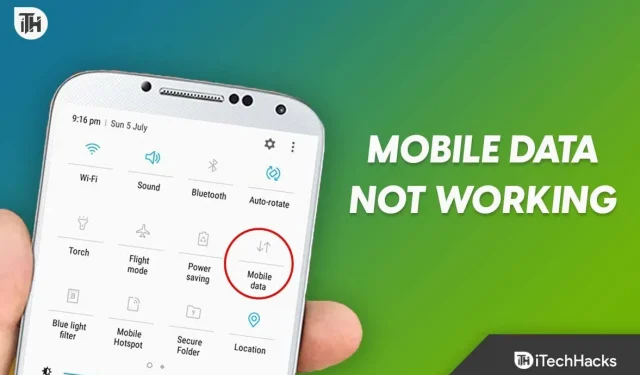
I vores smartphones ved vi alle, at mobildata spiller en meget vigtig rolle. Internettet giver os mulighed for at forblive forbundet, mens vi rejser og er afgørende for mange af de opgaver, vi udfører på vores enheder hver dag. Det kan dog være meget frustrerende, når mobildata er nede. Dette er et almindeligt problem, så du er ikke alene. Her er nogle tips til at hjælpe dig med at løse problemet med mobildata, der ikke virker.
Indhold:
Ret mobildata, der ikke virker på Android
Her er et par trin, der kan løse problemet med Android, der ikke fungerer med mobildata:
Genstart din enhed
Det er nemt og effektivt at genstarte din enhed, når der opstår mange softwarerelaterede problemer, herunder problemer med mobildata. Udførelse af en genstart vil lukke alle åbne programmer, slette alle midlertidige data og genstarte operativsystemet, hvilket eliminerer midlertidige softwarefejl.
For at genstarte din enhed skal du holde tænd/sluk-knappen nede, indtil meddelelsen Sluk vises. Klik derefter på “Genstart”. I mellemtiden, hvis din enhed ikke har mulighed for at genstarte, kan du også prøve at tænde og slukke for den igen.
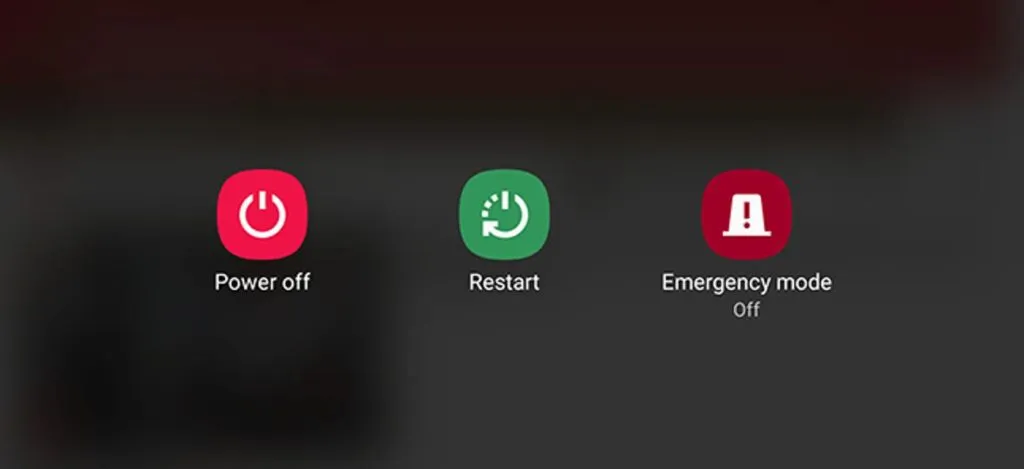
Du kan tænde enheden igen ved at trykke og holde tænd/sluk-knappen nede igen efter et par sekunder. Du kan miste ikke-gemte data efter genstart af din enhed, såsom delvist skrevne tekstbeskeder eller ikke-gemte dokumenter.
Det er dog ikke godt at genstarte enheden, hvis du har følsomme data. Så sørg for at gemme dit igangværende arbejde først. Det vil helt sikkert hjælpe dig med at løse problemet med mobildata, der ikke fungerer.
Se efter softwareopdateringer
Udover at tjekke for softwareopdateringer, bør du også kontrollere, om mobildata ikke fungerer på din enhed. Forældet software kan forårsage en masse problemer, herunder fejl, der kan påvirke din enheds funktionalitet negativt.
Din enhed yder muligvis bedre, hvis du opdaterer softwaren til den nyeste version. Hvis en softwareopdatering er tilgængelig til din Android-enhed, kan du tjekke den ved at besøge linket:
- Åbn Indstillinger og tryk på System .
- Klik derefter på “Softwareopdatering”.
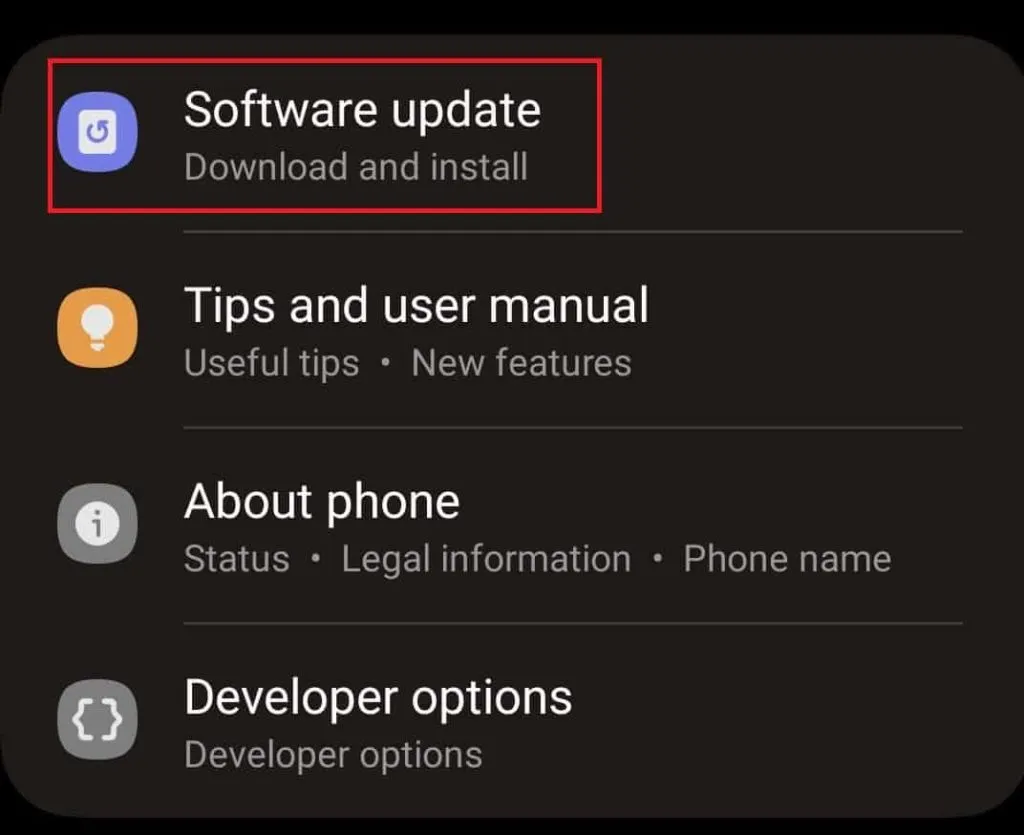
Hvis en opdatering er tilgængelig, kan du downloade og installere den. Du skal tilslutte din enhed til et Wi-Fi-netværk for at downloade og installere softwareopdateringer, da de kan forbruge betydelige mængder data.
For den bedste ydeevne og sikkerhed på din enhed er det vigtigt at holde din software opdateret. Sikkerhedsopdateringer, fejlrettelser og nye funktioner er normalt inkluderet i softwareopdateringer. Du kan også forbedre batterilevetid, hastighed og forbindelsesproblemer ved at opdatere din software.
Tjek mobildataindstillinger
For at løse problemer med mobildata, der ikke fungerer på din Android-enhed, skal du tjekke dine mobildataindstillinger. Der kan være en fejlkonfiguration i dine enhedsindstillinger, der forårsager problemet. Du bliver nødt til at tjekke dine mobildataindstillinger for at sikre, at alt er konfigureret korrekt.
Mobildataindstillingerne på din Android-telefon kan kontrolleres ved at gå til Indstillinger, derefter Netværk og internet og til sidst Mobilnetværk. I dette afsnit kan du kontrollere og konfigurere følgende indstillinger:
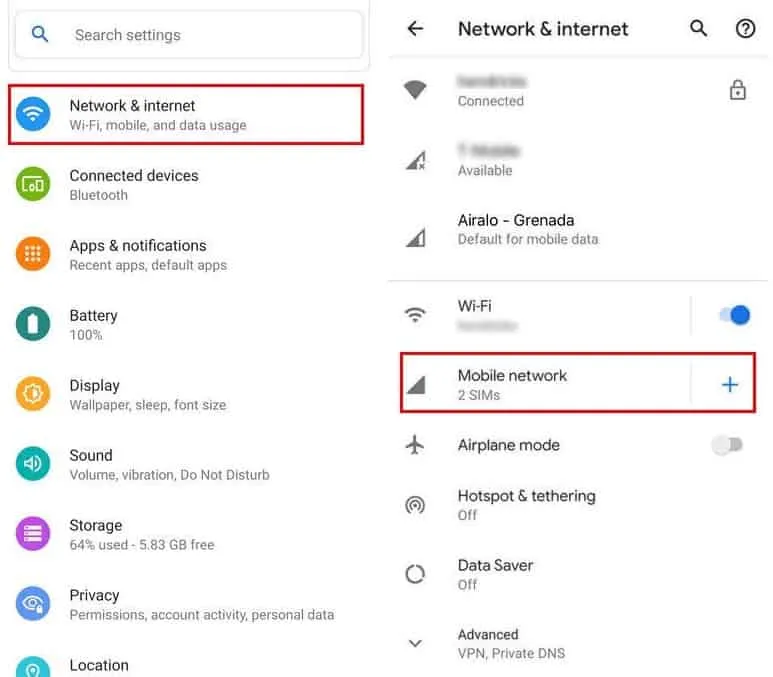
- Sørg for, at ” Mobildata ” er slået til. Den skal være aktiveret, hvis den er deaktiveret.
- Sørg for, at du bruger den korrekte dataplan. Du kan få mere at vide om dit dataabonnement ved at kontakte dit mobilselskab.
- For at undgå dataoverskridelser kan du angive en datagrænse i dette afsnit for at vise, hvor meget data du har brugt.
- Du kan oprette forbindelse til internettet via et mobilnetværk ved hjælp af Access Point Names (APN’er). Sørg for, at dit mobilselskabs APN er valgt. Kontakt dem for at finde ud af, hvad dit mobilselskabs APN er.
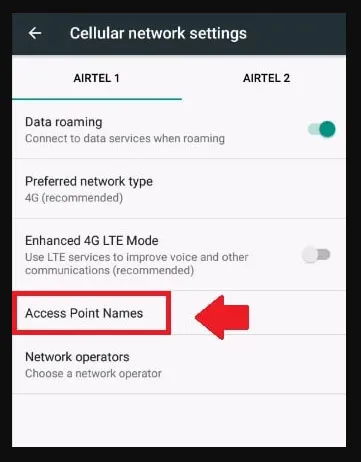
Sørg for, at dine mobildataindstillinger er konfigureret korrekt ved at tjekke dem regelmæssigt. Der kan være problemer med mobildata på grund af forkerte indstillinger, herunder langsom hastighed, afbrydelse og ikke at kunne oprette forbindelse til internettet.
Nulstil netværksindstillinger
Du kan nulstille netværksindstillinger for at løse forskellige forbindelsesproblemer, herunder problemer med mobildata. Denne løsning kan være nyttig, hvis andre løsninger, såsom genstart af enheden eller søgning efter softwareopdateringer, ikke er lykkedes.
Når netværksindstillingerne er nulstillet, vil alle gemte Wi-Fi-netværk, Bluetooth-forbindelser og mobildataindstillinger blive slettet og returneret til deres standardtilstand.
Hvis din enheds netværksindstillinger ikke er konfigureret korrekt eller er beskadiget, kan dette hjælpe med at løse problemet. Så hvis du vil nulstille din Android-telefons netværksindstillinger:
- Gå til Indstillinger > System .
- Klik derefter på Nulstil indstillinger .
- Klik på Nulstil netværksindstillinger ved at følge instruktionerne på skærmen.
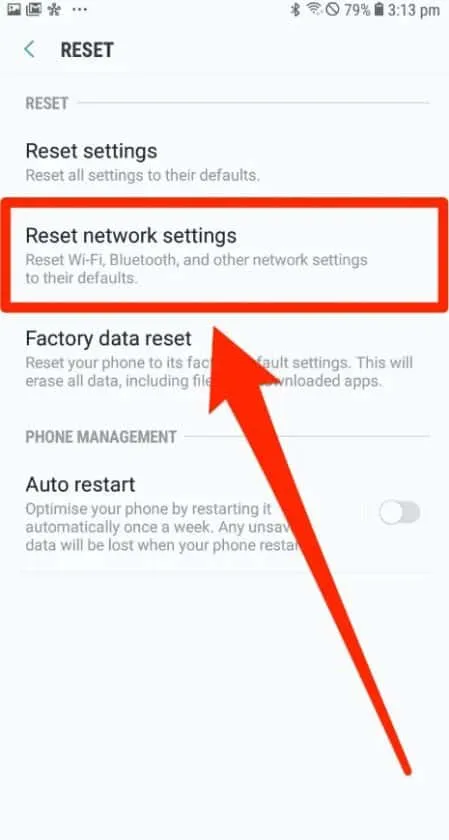
Derudover skal du efter en fabriksnulstilling genindtaste dine loginoplysninger for hvert Wi-Fi-netværk og hver Bluetooth-forbindelse.
Du kan også miste andre gemte oplysninger, hvis du nulstiller netværksindstillinger såsom gemte Wi-Fi-adgangskoder, så sørg for at sikkerhedskopiere alle vigtige oplysninger, før du gør det.
Kontakt din udbyder
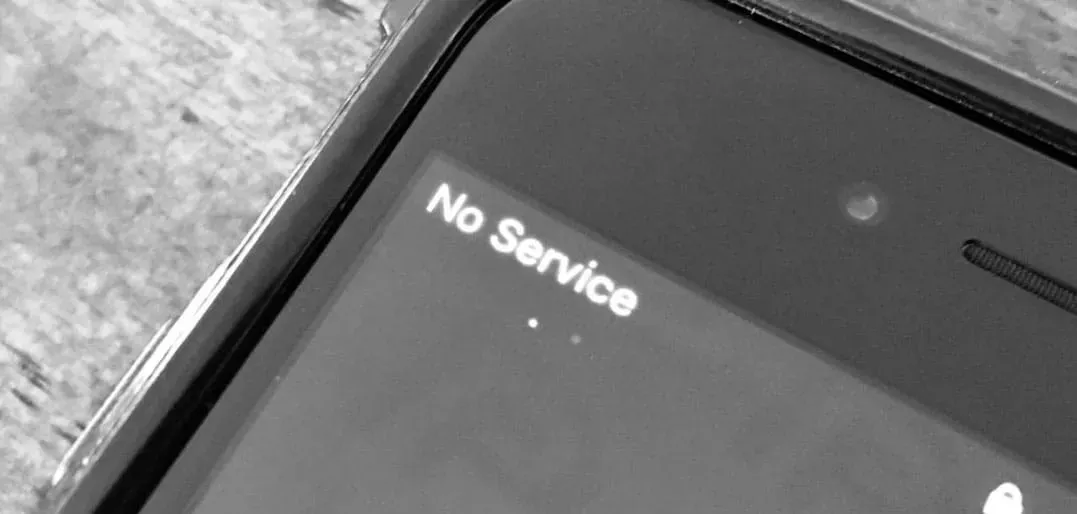
Du bør kontakte din mobiloperatør, hvis du har prøvet alle andre løsninger og stadig oplever problemer med dine data. Når du oplever problemer med mobildata, kan din udbyder hjælpe dig med at løse dit problem med mobildata, der ikke fungerer.
Besøg dit mobilselskabs websted, eller ring til deres supportnummer for at høre om deres tjenester. Når du kontakter en teleoperatør, skal du oplyse følgende:
- Du skal give din udbyder dine kontooplysninger.
- Du skal fortælle din udbyder, hvilken type enhed du bruger, og hvilken version af operativsystemet du bruger.
- Når du har problemer med dine mobildata, skal du være så specifik som muligt om dit problem, hvornår det startede, og hvad du har prøvet indtil nu.
- Hvis du for nylig har foretaget ændringer på din enhed eller konto, bedes du fortælle din udbyder, hvis det forårsager et problem.
Sammenfatte
Afslutningsvis er der flere måder at løse mobildataproblemer på en Android-enhed. Der er mange grunde til, at mobildataproblemer kan opstå, herunder forældet software, forkerte indstillinger og netværksproblemer.
Ved at følge trinene tidligere i denne artikel kan du fejlfinde og løse de fleste Android-mobildataproblemer. Så her er, hvordan du løser mobildata, der ikke fungerer på Android. Tak fordi du læste denne guide. Vi håber, du finder det nyttigt. Hvis du har brug for mere information, så læg en kommentar nedenfor og lad os det vide.



Skriv et svar